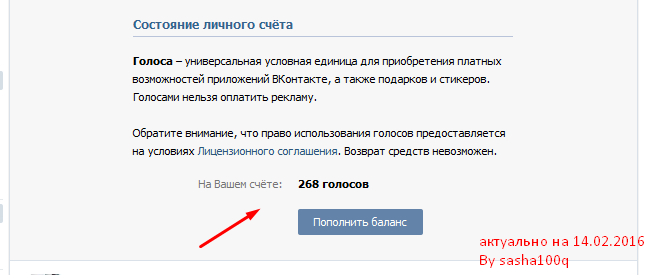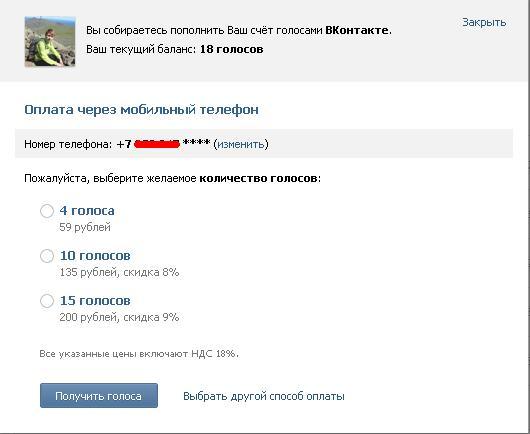как развивалось распознавание речи ВКонтакте — ВКонтакте на vc.ru
С миллионами часов голосовых и звуком «ъ».
2935 просмотров
Привет! На связи команда прикладных исследований ВКонтакте. Недавно мы открыли доступ для сторонних разработчиков к ASR — технологии распознавания речи, которая считывает голос и переводит его в текст. Как это работает, для чего нужно и почему мы решили поделиться нашими наработками с миром? Рассказываем обо всём по порядку.
Что такое ASR
ASR, или automatic speech recognition, — это технология, которая помогает переводить устную речь в текст. После этого с текстом можно делать почти что угодно: передавать в поиск или переводить в голосовые команды для техники, использовать для управления в играх и сервисах. Чаще всего ASR используют в голосовых помощниках, умных устройствах, для расшифровки аудио и видео. Но области применения ограничены только фантазией разработчиков и исследователей — мы увидим ещё немало крутых кейсов.
Идея переводить голос в текст появилась очень давно, однако с практикой был статус «всё сложно». Как итог, технология ASR начала становиться массовой только несколько лет назад. Тогда мы и начали исследовать, как использовать распознавание речи в продуктах: в первую очередь в расшифровке голосовых сообщений, которую мы запустили два года назад.
С чего начиналась технология ASR ВКонтакте
Почему мы начали с распознавания голосовых? Всё просто — так мы примирили два лагеря: тех, кому дует, и тех, кому душно. Прочитать текстовое сообщение — быстрее, чем послушать голосовое. По тексту проще найти, у какого именно выхода из метро вы назначили встречу, так легче воспринимать числа, адреса и номера телефонов. Но записывать голосовые бывает удобнее, чем печатать, — особенно когда едешь за рулём, моешь посуду или появилась минутка между рабочими встречами.
Распознавание речи помогло найти компромисс. Благодаря ему можно общаться так, как хочется: слушать или читать, говорить или печатать.
Люди становятся ближе друг другу — и это самое ценное.
Расшифровка голосовых — что внутри
Чтобы всё работало, мы используем наши собственные технологии и щепотку волшебства. После того как пользователь записывает аудио, оно попадает на сервер. Там запись обрабатывают три нейросети.
- Акустическая модель отвечает за распознавание звуков. Она поймёт вас, даже если вы пытаетесь найтись с другом в шумном баре или среди гула на футбольном матче.
- Языковая модель формирует из звуков слова. Здесь происходит магия вне Хогвартса: набор звуков превращается в текст на экране.
- Пунктуационная модель определяет границы предложения, расставляет знаки препинания и заглавные буквы. Это нужно, чтобы на выходе получился связный логичный текст.
Что касается датасетов, то здесь мы всё тоже делали сами. Вот как мы собирали данные для обучения модели.
- Разработали модель, которая генерировала тексты. Мы создавали специальные тексты, которые зачитывали наши тестеры. Среди них были специально сгенерированные нейронкой выражения и комментарии из публичных постов в сообществах — это тоже разговорная речь, где есть место и «кринжовым мемам», и нецензурным выражениям. Благодаря модели подготовили короткие тексты — длиной от 3 до 30 слов.
- Попросили бета-тестировщиков из рядов VK Testers надиктовать эти тексты в голосовых. Ребята говорили как обычно и записывали голосовые в разных условиях: выходили к шумным дорогам, включали воду. А иногда мы искусственно добавляли шум к аудио — чтобы данные для обучения были максимально близки к жизни.
В результате нейросети умеют убирать паузы из записи, понимать неразборчивую речь, ненормативную лексику, заимствования, сокращения — это уникальные умения для подобных решений на рынке. Сленг стал для нас отдельным испытанием, но без его расшифровки в голосовых было бы не обойтись.
Наши модели понимают, чем «крипота» отличается от «кринжа», кто такие «краш», «кун» и «тян», — и легко распознают все эти слова в речи.
Сперва можно было расшифровывать только голосовые не дольше 30 секунд. Но потом мы пошли дальше, и сейчас в текст можно переводить записи до 2 часов. Это все голосовые, которыми пользователи делятся друг с другом. Хотя ситуации бывают разными: иногда забываешь заблокировать телефон, прежде чем положить его в карман, — и друзья получают голосовые с тремя часами АСМР-шуршания.
Что говорят пользователи
Можно долго рассказывать о наших технологиях, но намного важнее — что говорят о них пользователи. А многие из них оказались довольны расшифровкой: фича спасает тех, кто не любит слушать голосовые. Пользователи отмечают, что текст распознаётся чётко — даже с учётом пунктуации. И что инструмент доступен бесплатно в отличие от других подобных решений на рынке.
Конечно, распознавание не может быть абсолютно точным — ни одна нейросеть не создаст расшифровку, корректную на 100% (к слову, это не под силу и человеку).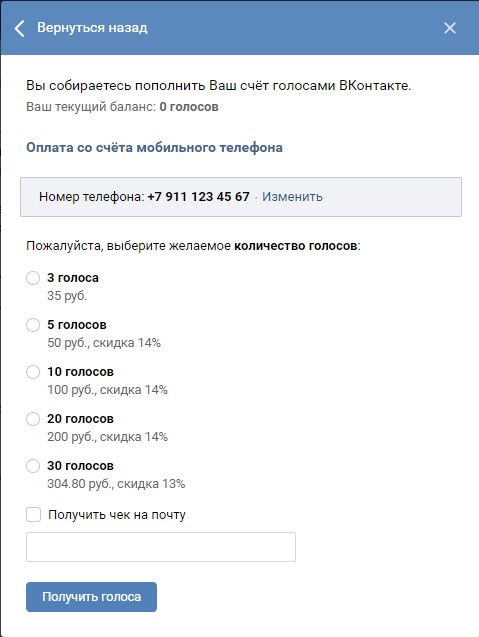 Забавные ошибки случаются и у нас, это рождает шутки и мемы. Например, ВКонтакте есть целое сообщество, подписчики которого делятся друг с другом забавными результатами расшифровки голосовых.
Забавные ошибки случаются и у нас, это рождает шутки и мемы. Например, ВКонтакте есть целое сообщество, подписчики которого делятся друг с другом забавными результатами расшифровки голосовых.
Ещё оказалось, что ошибочные расшифровки можно использовать как механику для конкурсов. Такая идея пришла организаторам онлайн-игр по вселенной Гарри Поттера: в голосовых звучал рассказ от лица Джинни Уизли, Полумны Лавгуд и Невилла Долгопупса. По распознанному тексту нужно было отгадать, где находились персонажи.
Для особо внимательных мы приберегли пасхалки — например, распознавание звука «ъ». Мы умеем и такое! Фича быстро приобрела фанатов и запустила челлендж: пользователи снимали, как пытаются произнести твёрдый знак так, чтобы он попал в расшифровку. Некоторые из таких видео собрали миллионы просмотров.
Кстати, у нас есть ещё пара идей для челленджей. Попробуйте пораспознавать разные виды смеха — сможете отличить «ихихих» от «ахахаха»? Ещё можно посмотреть, как расшифруются ваши фырканья и кряхтения — то есть обычные звуки, которые издаёт офисный сотрудник после долгого рабочего дня.
Как результат, наш сервис по распознаванию речи стал одним из самых высоконагруженных среди подобных решений на русском языке. Каждый месяц пользователи ВКонтакте отправляют друг другу больше 2 млрд голосовых. Это миллионы часов аудио, которые обрабатывают нейросети.
ASR в других наших продуктах
Когда мы поняли, что распознавание голосовых оправдало ожидания (наши и пользователей), решили двигаться дальше и начать внедрять ASR в другие продукты. Так на платформе VK Видео появились автоматические субтитры. Они помогают смотреть видео без звука — это удобно, когда хочется отвлечься во время рабочего перерыва и не мешать коллегам. Или когда наушники далеко — например, по пути домой в метро.
Для автоматических субтитров мы взяли лучшее, что было в ASR: применили подход, похожий на тот, что использовали в голосовых.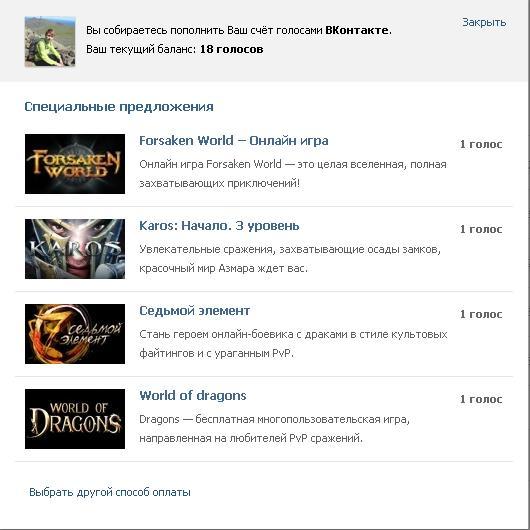 Но внесли несколько изменений.
Но внесли несколько изменений.
• Обучили нейтральную языковую модель — потому что лексика в видео сильно отличается от того, как общаются пользователи в чатах. В итоге мы научились работать не только с разговорной речью, но и с литературной.
• Специально для видео разработали ещё одну модель. Она распределяет текст по кадрам, чтобы субтитры появлялись точно в момент, когда спикер произносит фразу.
Сейчас мы активно работаем над диаризацией — это когда речь разделяется на реплики. Так фразы разных спикеров в расшифровке будут самостоятельными, даже если собеседники общаются без заметных пауз.
И автосубтитры, и распознавание голосовых сообщений работают на основе модели шумоподавления. Мы используем её в VK Звонках, чтобы важному конфколу не помешали соседи с дрелью или громкие беседы рядом с переговоркой.
Также мы используем распознавание речи в роликах, чтобы формировать умные рекомендации. С помощью ASR алгоритмы лучше понимают, про что видео и у кого оно вызовет интерес.
Открываем доступ к ASR
Если технология успешно работает в наших продуктах, почему бы ею не поделиться? Ведь чем больше проектов с распознаванием речи будет на рынке, тем окажется лучше для всех его участников: повысится качество решений, появятся новые нестандартные идеи. Так подумали мы — и открыли доступ к ASR для сторонних разработчиков.
Для распознавания можно выбрать одну из двух моделей.
- Нейтральная модель
- Спонтанная модель лучше распознаёт речь со сленгом и ненормативной лексикой — как у нас в голосовых.
Мы ориентировались в первую очередь на независимых разработчиков, которые находятся в начале своего пути. Решение подойдёт для перспективных стартапов, личных pet-проектов, сервисов платформы VK Mini Apps, обучения и саморазвития. Если вы создаёте свою инди-игру, можете внедрить голосовое управление — такое встречается нечасто, поэтому вызовет интерес у аудитории. Возможно, вы захотите вывести на рынок новый сервис для расшифровки интервью и лекций. Или даже сделать бота для бесплатной расшифровки голосовых в каком-нибудь мессенджере.
Возможно, вы захотите вывести на рынок новый сервис для расшифровки интервью и лекций. Или даже сделать бота для бесплатной расшифровки голосовых в каком-нибудь мессенджере.
Планы
Мы уже получили много запросов на доступ к ASR, в том числе от крупных брендов. Возможно, совсем скоро наша технология появится в хорошо знакомых сервисах — с нетерпением ждём!
Что ещё по планам?
• Продолжим обучать нейросети, чтобы они корректно распознавали актуальную лексику. Язык постоянно развивается, в речи появляется всё больше слов. И мы постоянно обучаем модели на новых данных, чтобы они понимали, что такое «нёрф» и «катка в кс». Йоу-йоу, сноубординг, дискета!
• Продолжим повышать точность распознавания речи. Возможно, станет меньше мемов с неверными расшифровками. Но мы готовы пойти на такую жертву 🙂
• Будем улучшать пунктуационную модель и инструменты для шумоподавления, чтобы ни один сосед с дрелью вам не помешал.
• Посмотрим, в каких ещё продуктах ВКонтакте пригодится ASR. Тысячи наших инженеров бьются над тем, чтобы мы могли распознавать речь котиков. Шутка! Хотя кто знает — может быть, и такие задачи ждут нас в будущем.
Тысячи наших инженеров бьются над тем, чтобы мы могли распознавать речь котиков. Шутка! Хотя кто знает — может быть, и такие задачи ждут нас в будущем.
Потенциал ASR огромен, так что нам только предстоит узнать все возможности технологии. А пока мы будем продолжать развивать распознавание речи — и, конечно, держать вас в курсе всех новостей.
Как Вконтакте переводит голосовые сообщения в текст? ▷ ➡️ IK4 ▷ ➡️
Как Вконтакте переводит голосовые сообщения в текст?
Трудно всем угодить. И хотя одни ленятся писать текст и предпочитают оставлять голосовые сообщения, другие просто не могут его услышать по тем или иным причинам. Для решения этой ситуации в приложениях ВКонтакте для iOS и Android реализована новая функция. Преобразование аудио сообщений в обычный текст.
♥ ПО ТЕМЕ: Как скачать видео с Вконтакте, YouTube, Facebook, Instagram, Одноклассники на компьютер — лучшие бесплатные сервисы.

Надо сказать, что голосовые сообщения — популярный формат общения ВКонтакте. Ежемесячно 30 миллионов человек обмениваются информацией таким образом в социальной сети.
Содержание
- 1 Как перевести голосовые сообщения в текст в чатах Вконтакте?
- 2 У меня проблемы с переводом голосовых сообщений в текст во Вконтакте, что делать?
- 3 Вконтакте распознает только полученные сообщения?
- 4 Есть ли ограничения по длительности записи для распознавания текста?
Как перевести голосовые сообщения в текст в чатах Вконтакте?
Все, что вам нужно сделать, это нажать кнопку «Ах.» , который появится рядом со звуковым сообщением. Затем распознаванием речи будет управлять полноценная нейросеть, созданная и обученная инженерами ВКонтакте. Уникальность этой сети в том, что учитывается загрузочная платформа, она распознает русский сленг и учитывает плохие условия записи. Кроме того, нейросеть распознает голос быстрее человека.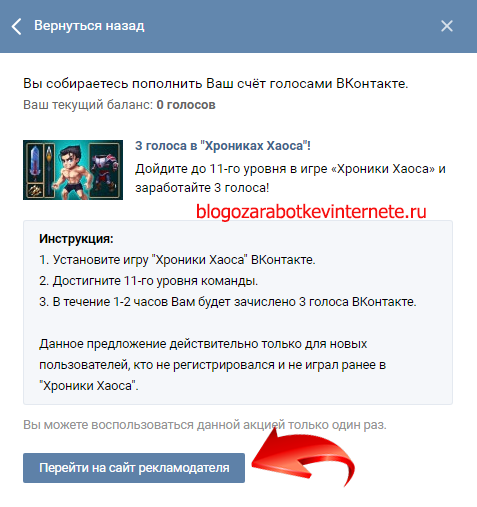
Сама задача расшифровки аудиосообщений по-своему уникальна, это не то же самое, что распознавание адреса голосовым помощником. Говорим с ним внятно, а с друзьями болтаем на бегу, шумно. Нейросеть должна выровнять распознанных сов в связный текст. Фактически в обработке участвуют три сети: одна распознает аудио, вторая находит и упорядочивает подходящие слова, а третья уже упорядочивает знаки препинания.
♥ ПО ТЕМЕ: Как скачать видео из ВК (ВКонтакте) на iPhone или iPad и смотреть их без интернета.
У меня проблемы с переводом голосовых сообщений в текст во Вконтакте, что делать?
Если эта опция отсутствует, обновите мобильное приложение Вконтакте до последней версии.
♥ ПО ТЕМЕ: Генератор QR-кодов ВКонтакте, или как создавать крутые QR-коды со своим дизайном.
Вконтакте распознает только полученные сообщения?
Распознаются как полученные, так и отправленные сообщения.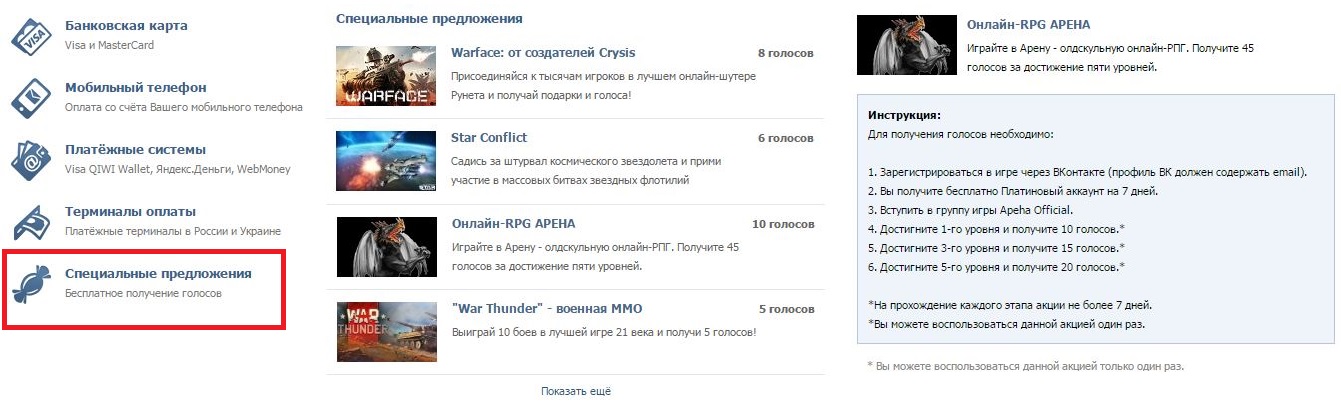
♥ ПО ТЕМЕ: Как включить озвучивание текста (чтение вслух) на iPhone и iPad.
Есть ли ограничения по длительности записи для распознавания текста?
Есть ограничение: продолжительность записи не должна превышать 30 секунд. Однако под этот критерий попадает 90% всех аудиосообщений ВКонтакте.
Технология поможет найти нужную информацию в переписке: теперь ее можно будет найти по тексту. Разработчики обещают, что в будущем возможность распознавания текста появится не только в мобильной, но и в веб-версии клиента Вконтакте. Ограничения по длительности аудио исчезнут, а также можно будет работать с переадресованными сообщениями.
Сервис работает полностью в автоматическом режиме, сотрудники ВКонтакте не имеют доступа к личным сообщениям пользователей, как текстовым, так и голосовым. А во время обучения отобранные тестировщики записывали специально подготовленные фразы, после чего высказывали свое мнение о качестве распознавания. Тестирование сервиса началось в марте, но это не первая нейросеть от ВКонтакте, которая работает над улучшением сервиса социальной сети. В МФТИ даже есть собственная лаборатория искусственного интеллекта.
Тестирование сервиса началось в марте, но это не первая нейросеть от ВКонтакте, которая работает над улучшением сервиса социальной сети. В МФТИ даже есть собственная лаборатория искусственного интеллекта.
Как сбросить настройки BIOS
Голосовые сообщения не отправляются. Как скачать музыку под видом голосовых сообщений ВКонтакте. Как отключить голосовые сообщения в ВК
Большую часть времени мы проводим с помощью телефона для общения, поэтому разработчики стараются максимально упростить для нас весь этот процесс.
Большинство из нас привыкли пользоваться текстовыми сообщениями, но теперь пришло время узнать что-то новое, и сегодня у этого нового есть имя «Голосовые сообщения» .
Они позволяют больше не набирать текст, а просто записывать звуковое сообщение и отправлять его как обычное сообщение.
В сегодняшнем материале я постараюсь рассказать вам все, что знаю об этой функции. Начнем с его создания, использования, ну и конечно же поговорим о проблемах, которые могут возникнуть.
Как отправить/записать голосовое сообщение в ВК
Преимущества данного вида сообщения следующие:
- можно услышать голос человека;
- помещается намного больше информации;
- нет необходимости набирать текст;
- просто наслаждайтесь.
Изначально все привыкли пользоваться ВКонтакте с компьютера, поэтому начну с этого типа устройств. Если у вас есть ноутбук, то вы тоже в этом разделе.
Допустим, вы болтаете с другом и вдруг хотите отправить такое сообщение. Вам не нужно никуда идти, ведь все это можно найти в обычном диалоге.
- перейти к Сообщения и выберите нужный разговор;
- справа от поля ввода текста (возле значка смайлов) видим значок микрофона, нажимаем его;
- начнется запись, произнесите нужный текст и нажмите кнопку Отправить в виде самолета;
- если передумаете, нажмите Крест влево и все будет отменено.
Теперь вы отправили нужное сообщение и ваш собеседник сможет его прослушать вне зависимости от того, какое устройство он использует. Двигаться дальше.
Двигаться дальше.
Количество пользователей, предпочитающих пользоваться интернетом со своего телефона, растет с каждым годом, поэтому также возникает необходимость отправлять такие сообщения ВКонтакте.
Как мы все знаем, в мире смартфонов уже не первый год идет борьба между такими операционными системами, как iOS и Android.
Все эти пользователи тоже любители общения, а потому, никого не обижая, разберем эту функцию для каждой из систем.
Смартфоны от Apple всегда играли особую роль среди людей, поэтому число таких пользователей растет с каждым днем, а количество владельцев iPhone давно перевалило за миллионы.
Люди из стран СНГ чаще всего пользуются ВКонтакте на таких устройствах. Чтобы отправить голосовое сообщение, выполните следующие действия:
- откройте приложение;
- зайти в Сообщения и выбрать нужный Диалог;
- с правой стороны видим значок микрофона;
- удерживая палец, убираем его с этой кнопки, после этого появляется кнопка Отправить и Отмена .

- запись началась и как только сказали нужную фразу выберите нужное вам действие.
Тщательно обдумайте, что вы хотите сказать. Ведь тогда вы сможете удалить сообщение только из своего диалога, но не из диалога собеседника.
Устройств на Android тоже очень много и многие предпочитают именно эту ОС. По цене и характеристикам такие телефоны обычно не сильно отстают, а некоторые и наравне с яблочными.
Как известно, довольно часто одни и те же приложения могут отличаться от версии на конкуренте, поэтому для отправки голосового сообщения следуйте этой инструкции:
- запускаем программу;
- открытие Сообщения выбрать нужное Диалог ;
- справа так же зажимаем микрофон и убираем с него палец до появления нужных кнопок;
- произнесите правильную речь и нажмите Отменить или Отправить .
Вот в принципе и все, ничего особо сложного в этом нет. Он достаточно прост в использовании, поэтому общение в ВКонтакте теперь приобретает совсем другой вид.
Неудивительно, что у людей возникает потребность скачать определенную запись. Нам всегда хочется помнить только лучшие моменты и слушать их снова и снова.
Как известно, ВКонтакте запустили эту функцию довольно поздно по сравнению с другими мессенджерами. Они еще не полностью осознали все возможности.
Поэтому на данный момент загрузить одно из голосовых сообщений не получится. Будет ли такая возможность в будущем, нам остается только догадываться.
Если вы попали в ситуацию, когда сообщение приходит пустое, хотя вроде бы пишет и говорит, то вариантов не много.
Основной причиной может быть плохой микрофон. При записи сообщения вы можете увидеть эквалайзер, который показывает активность вашей речи. Если он проявляет какие-либо действия, то все в порядке.
Если он просто идет прямо без движения, то вам нужно проверить, работает ли ваш микрофон. Возможно подключил, что-то не так.
Результаты
Я рассказал вам все самое необходимое, что вам нужно знать, прежде чем использовать функцию голосовых сообщений в социальной сети ВК на всех типах устройств.
Вещь довольно удобная и у меня много друзей, которые постоянно ею пользуются. Со временем многие перейдут на этот вид общения, благодаря чему собеседник станет на шаг ближе.
Если вы предпочитаете живое общение текстовой переписке, то вам пригодится функция голосового сообщения ВКонтакте.
Теперь вы можете вести дружескую беседу, не отвлекаясь от основного занятия.
Функция голосового сообщения работает для полной и мобильной версии ВКонтакте. Есть небольшие отличия в том, что в десктопной версии можно перемотать сообщение и прослушать его перед отправкой. В мобильной версии вам не нужен микрофон, вы можете мгновенно начать запись, нажав на специальный символ.
В нашей пошаговой инструкции мы расскажем, как отправлять голосовые сообщения ВК.
Как отправить голосовое сообщение ВКонтакте
Шаг №1
Шаг №2
Заходим в раздел «Сообщения» и выбираем диалог с пользователем, которому будем отправлять голосовое сообщение.
Шаг №3
Щелкните значок микрофона справа от текстового поля в диалоговом окне.
Шаг №4
В появившемся окне на вашем компьютере выберите микрофон, если он у вас подключен. Если нет микрофона, то вы не сможете записать голосовое сообщение с компьютера. Если вы используете смартфон, то просто нажмите на значок микрофона и начните запись голосового сообщения.
Чтобы закончить запись, нажмите кнопку остановки.
Шаг #5
Если вы записываете сообщение с компьютера, вы можете прослушать его фрагмент перед отправкой, перемотав на определенное место или прослушав сообщение полностью.
Или можно отправить без предварительной проверки. Нажмите на кнопку отправки.
Напишите свое мнение об этой функции ВК в комментариях. Вы получали голосовые сообщения или отправляли их сами?
Проголосуйте, если инструкция была полезна и поделитесь с друзьями в социальных сетях — Твиттер, Фейсбук, ВКонтакте и других.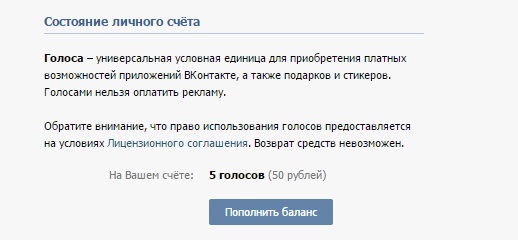
Бывают случаи, когда писать смс крайне неудобно, а нужно оповестить человека о чем-то важном. Специально для таких ситуаций сервис Вконтакте недавно представил новый инструмент под названием «Голосовое сообщение». Вам просто нужно записать короткий аудиофайл и отправить его собеседнику. Такая аудиопереписка станет удобной заменой текстовым сообщениям. Узнайте, как отправлять такие файлы, выполнив четыре простых шага.
Перейдите на вкладку «Сообщения». Выберите собеседника из списка ваших историй чатов. Нажмите здесь.
Вы увидите переписку с выбранным человеком. Обратите внимание на поле ввода сообщения, справа от него вы увидите небольшой синий значок микрофона. Нажмите на нее — запись сообщения начнется сразу. Не отпускайте значок, пока не запишете все, что хотели.
Как только вы уберете палец с кнопки микрофона, сообщение будет записано и тут же отправлено.
Полученный аудиофайл можно прослушать самостоятельно. Это будет видно в переписке с собеседником.
Это будет видно в переписке с собеседником.
Посмотреть все отправленные аудиофайлы в переписке с конкретным человеком можно во вкладке «Показать вложения». Будьте осторожны, файл отправляется сразу после того, как вы его написали. Вы не сможете отменить действие.
Для лучшего примера посмотрите видео ниже:
Интересных и полезных функций в социальной сети Одноклассники так много, что узнать о них сразу все просто нереально. Вы можете отправлять друзьям разные песни, сражаться в одном клане, вместе участвовать в одной игре, смотреть различные видео или даже фильмы, а потом обсуждать их между собой. Но, конечно же, ничто не заменит голос любимого человека, его звучание и интонации… А оказывается, и здесь это возможно! Мы расскажем, как отправить голосовое сообщение в Одноклассниках любому человеку, а также как его можно прослушать, если вам его пришлют обратно!
Как отправить голосовое сообщение в Одноклассниках другому пользователю?
Эта возможность стала доступна всем пользователям Одноклассников. ру сравнительно недавно — с 2014 года. Безусловно, всех пользователей это несказанно обрадовало — ведь многие наши виртуальные друзья живут совсем в других городах, а некоторые даже в других странах. Кстати, сделать голосовое сообщение в Одноклассниках с мобильного телефона или планшета можно только в том случае, если на нем установлено одноименное приложение из Play Market. Также вы можете отправлять и получать аудиосообщения со своего компьютера или ноутбука.
ру сравнительно недавно — с 2014 года. Безусловно, всех пользователей это несказанно обрадовало — ведь многие наши виртуальные друзья живут совсем в других городах, а некоторые даже в других странах. Кстати, сделать голосовое сообщение в Одноклассниках с мобильного телефона или планшета можно только в том случае, если на нем установлено одноименное приложение из Play Market. Также вы можете отправлять и получать аудиосообщения со своего компьютера или ноутбука.
С мобильного телефона
Готово! Ваше сообщение ушло в путь и тот, кому оно адресовано, скоро его услышит.
С компьютера
- Перейдите на страницу пользователя, которому хотите отправить звуковое сообщение.
- Нажмите на кнопку «Написать сообщение» под фотографией.
- Если вы ранее переписывались с этим человеком, то в открывшемся окне вы сможете увидеть всю предыдущую историю переписки. Внизу будет окошко для ввода текста, а в нем иконка с изображением скрепки. Нажмите здесь.

- На экране появится список возможных действий. Выберите Аудиосообщение.
- В том случае, если вы впервые собираетесь передавать голосовое сообщение с этого компьютера, вам будет предложено установить флеш-плеер и выполнить другие действия, следуя указаниям системы. Просто нажмите «Разрешить» во всех запросах браузера. Без этого, как известно, в Одноклассниках не настроить аудиосообщение.
- Если все сделано правильно, перед вами появится черное окно плеера. Разрешите флэш-плееру доступ к вашему микрофону и камере.
- Если надпись «Ошибка!» вдруг появился, не бойся. Так что вам просто нужно настроить микрофон. Для этого коснитесь надписи «Настройки», расположенной в правом нижнем углу этого окна. Там стоит попробовать поменять используемый в данный момент микрофон на любой другой и повторить попытку.
- Нажмите зеленую кнопку «Продолжить», чтобы начать запись звукового сообщения.
- Теперь вы можете нажать на значок микрофона и произнести необходимую информацию.
 Чтобы закончить запись, используйте кнопку «Стоп».
Чтобы закончить запись, используйте кнопку «Стоп». - Вы увидите окно, в котором показаны действия, которые вы можете предпринять с записью.
А. «Отправить». Нажав на эту кнопку, вы отправите записанное вами нужному вам адресату. Сайт выдаст вам подтверждение, что файл отправлен.
Б. «Перезаписать». Если вам кажется, что что-то пошло не так, например, вы кашлянули или сказали не совсем то, что хотели, вы можете воспользоваться этой кнопкой.
Б. «Выход». Вам следует нажать здесь, если вы вдруг передумаете записывать это сообщение. Использование этой кнопки удалит вашу запись.
- Если вы нажали «Отправить», то вам сообщат, что это сделано:
Как прослушать отправленное вам голосовое сообщение в Одноклассниках?
Но как прочитать голосовое сообщение в Одноклассниках, отправленное вам? Это довольно просто и, кстати, способы для компьютера и телефона ничем не отличаются. Также такое сообщение можно прослушать на смартфоне, даже если на нем не установлено приложение Одноклассники.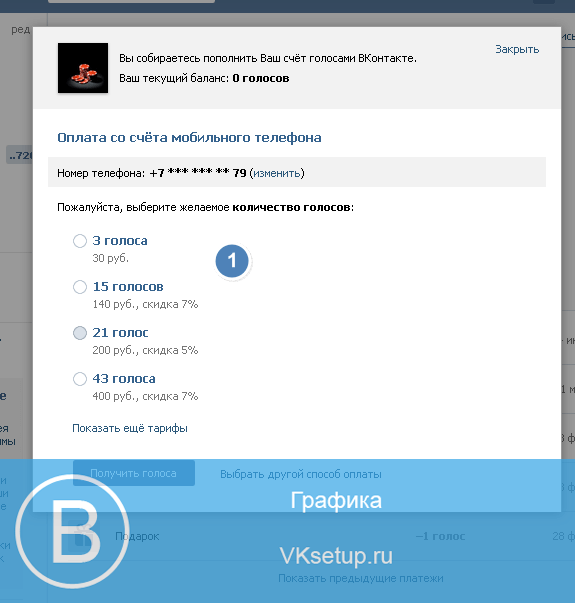
Теперь вы точно знаете все о голосовых сообщениях и, несомненно, спешите разнообразить свое общение с их помощью. Мы надеемся, что эта статья была полезной для вас, и если у вас остались вопросы, задайте их нам, используя форму для комментариев ниже.
Эта статья расскажет вам о трех способах отправки голосового сообщения в социальной сети Вконтакте через телефон.
Наконец-то вышло обновление, в котором появились не только денежные переводы и граффити, но и требующие «людей» голосовые сообщения. Я надеюсь, что в будущем будет больше интересных и полезных обновлений, связанных с голосовыми сообщениями, так как эта тема в социальных сетях является одной из самых важных в нашем современном мире. Итак, ближе к теме, как это сделать.
Отправка через официальное приложение Vk App- Это приложение можно установить через App Store или Google Play Store. Если у вас установлено приложение Вк, то проверьте, обновлено ли оно до последней версии.

- Заходим в приложение, открываем диалог с вашим собеседником, заглянув в правый нижний угол вы найдете значок микрофона. При первом нажатии вам будет предложено разрешить использование микрофона, мы подтверждаем это сами. При «тапе» по значку микрофона в том же углу появится индикатор времени вашего сообщения и красный кружок записи (означает, что запись началась и вам нужно начать говорить). И будьте осторожны, как только вы уберете палец с экрана, сообщение автоматически отправится вашему другу, так что отпустите палец, если вы уверены, что закончили запись своего сообщения.
- Если вас не устраивает текст вашего сообщения, не отпуская палец во время письма, просто проведите пальцем влево, и сообщение будет удалено.
Преимущества этого метода:
- Практичный способ отправки.
- Простой и удобный интерфейс.
Это приложение можно скачать в Google Play Store из App Store, если у вас не получается скачать из этих источников из-за технических проблем с вашим телефонным устройством, попробуйте скачать этот файл с официального сайта этого приложения из браузера, только не забудьте попутно проверить настройки: |Настройки|->|Безопасность|->|Неизвестные источники|.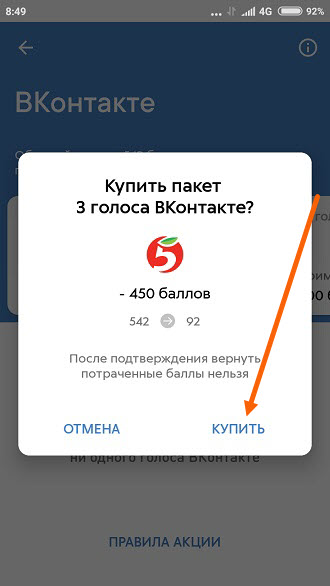 Также заходим в свой аккаунт во Вконтакте, открываем диалог с собеседником.
Также заходим в свой аккаунт во Вконтакте, открываем диалог с собеседником.
В левом нижнем углу вы видите плюсик, нажмите на него. Далее вам будет представлен список, выберите «Голосовое сообщение», сразу начнется запись и вы должны начать говорить. Для того, чтобы остановить запись, нужно «тапнуть» по знаку «Стоп» (синий квадрат) и запись будет готова, вы вернетесь к диалогу и в том же углу сможете обнаружить, что над ним появилась цифра «плюсик» (количество записанных голосовых сообщений), затем просто отправьте сообщение своему другу.
Если вам не понравилось то, что вы записали, просто нажмите на «плюс», затем выберите «Список вложений», затем выберите эту запись, которая вам не понравилась, зажмите, предложение «Удалить?» появится всплывающее окно, подтвердите и запись будет удалена.
Преимущества этого метода:
Войдя в это приложение, вы окажетесь в «невидимом» режиме, то есть другим пользователям не будет отображаться, что вы «в сети», будет только время вашего последнего посещения из любого другого приложения или браузера установлен.
Заходим в любой браузер (Google Chrome, US Browser, Opera mini и т.д.), вводим в строку поиска сайт ВК, пишем данные своего аккаунта, входим в свой аккаунт. Далее выбираем полную версию Вконтакте.
Выбираем диалог с собеседником, в правом нижнем углу найдете указатель микрофона в виде значка, нажимаем
на него. Если нажать в первый раз, то будет запрошено разрешение на использование динамиков, естественно подтверждаем, затем появится второй запрос на использование динамика или гарнитуры, выбирайте что вам подходит (зависит от телефона и от браузера ), и начинается запись, значит, нужно говорить. Если вы хотите закончить запись, то нажмите на «Стоп» в левом нижнем углу, напротив «микрофона».
Если вы задумались и вам не понравилось содержание вашего голосового сообщения, просто нажмите на «крестик» рядом со значком «стоп» и запись будет удалена.
Преимущества этого метода:
- Перед отправкой вы можете прослушать голосовое сообщение, которое хотите отправить себе.


 Люди становятся ближе друг другу — и это самое ценное.
Люди становятся ближе друг другу — и это самое ценное. Наши модели понимают, чем «крипота» отличается от «кринжа», кто такие «краш», «кун» и «тян», — и легко распознают все эти слова в речи.
Наши модели понимают, чем «крипота» отличается от «кринжа», кто такие «краш», «кун» и «тян», — и легко распознают все эти слова в речи.

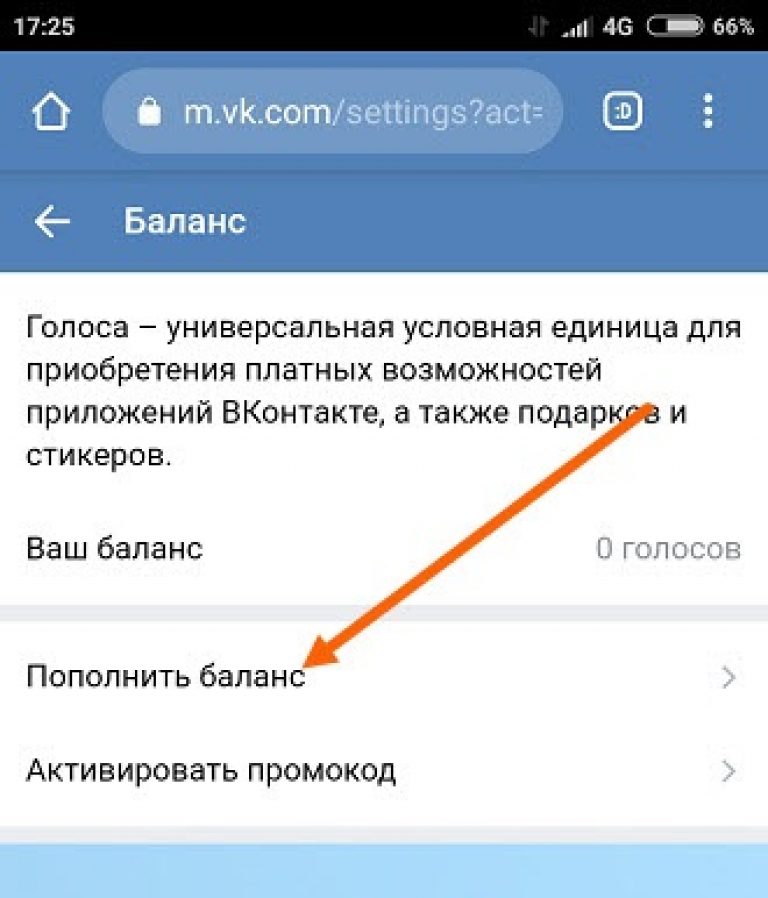
 Чтобы закончить запись, используйте кнопку «Стоп».
Чтобы закончить запись, используйте кнопку «Стоп».